樹莓派3b安裝ubuntu16.04,配置ssh和vnc(windows)
1. 系統安裝
??首先下載想要使用的系統版本,筆者選擇的是32位Ubuntu16.04
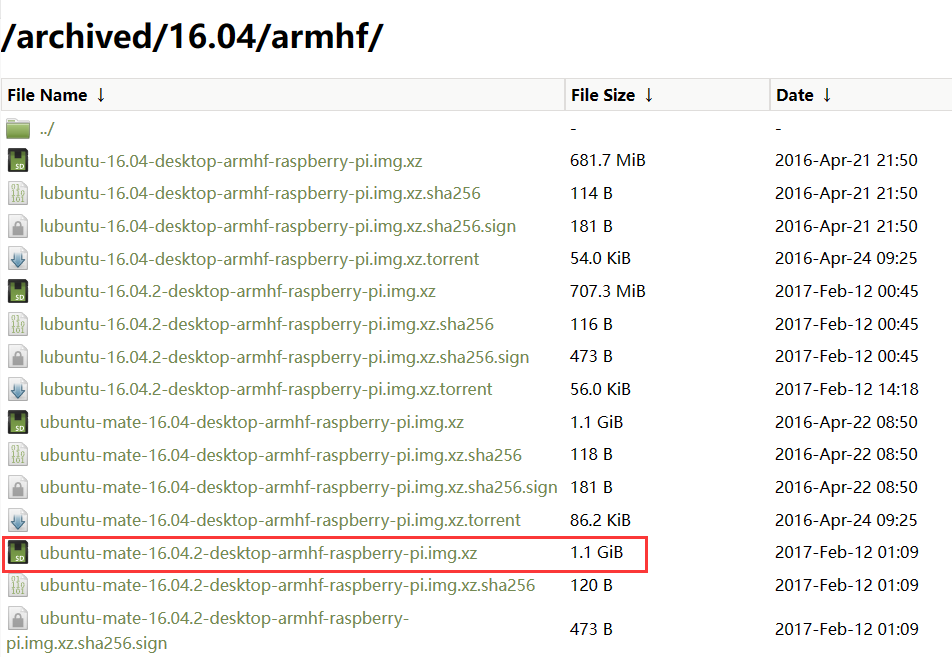
??下載Raspberry Pi OS
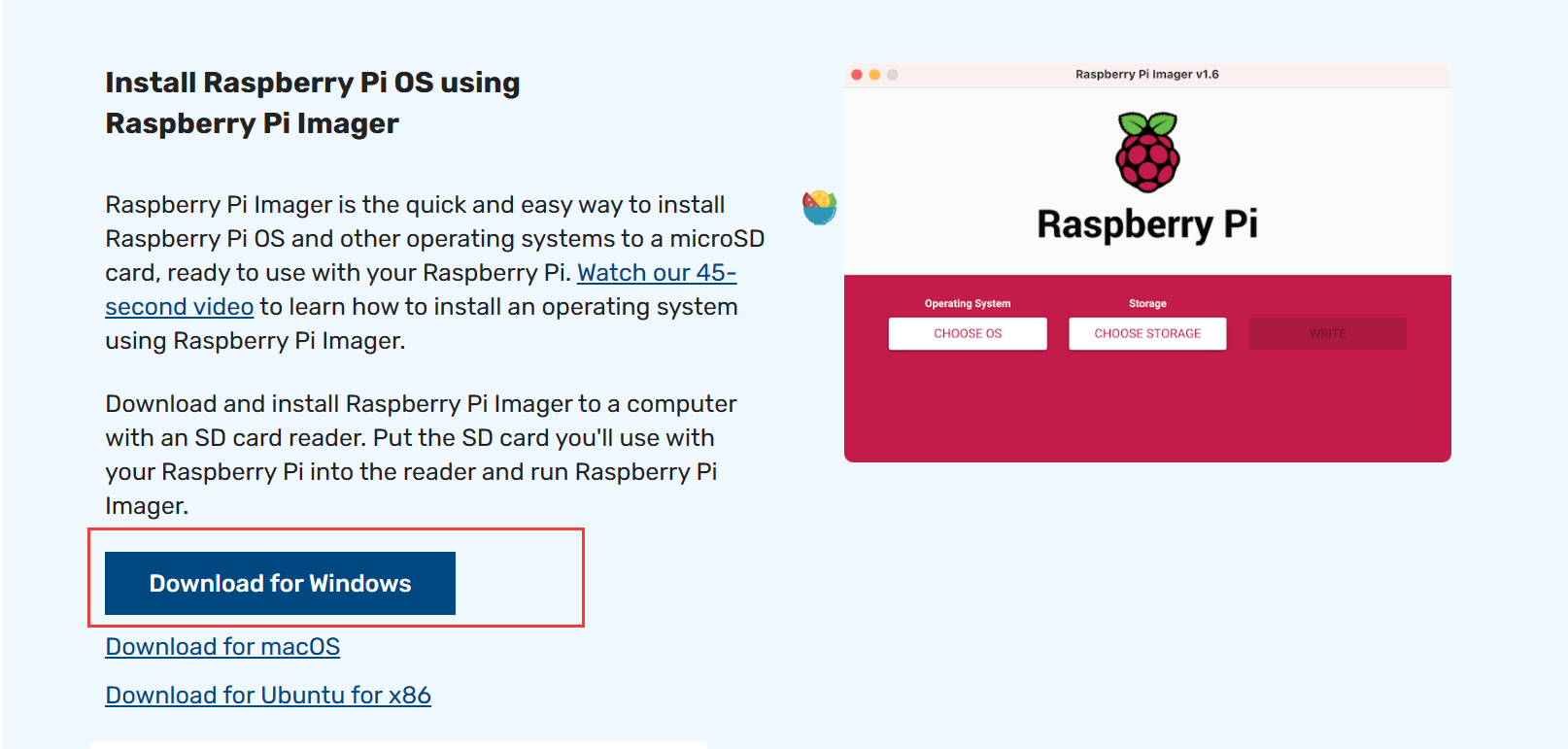
??首先格式化TF卡
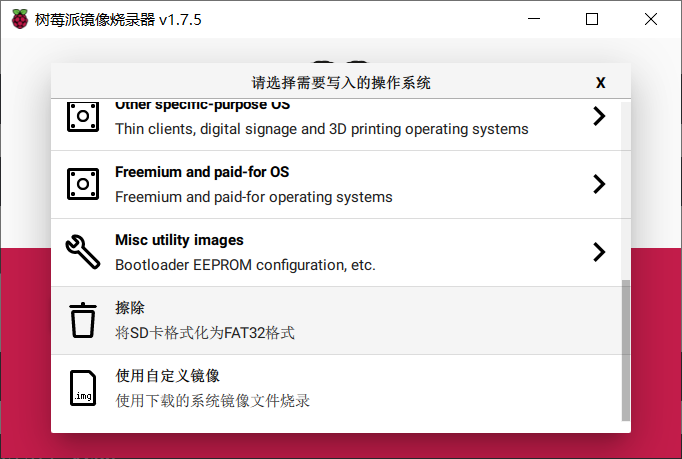
??然后加載鏡像:“使用自定義鏡像”,選擇下載的16.04鏡像

??選擇SD卡,然后在右下角設置中開啟SSH(雖然最后也沒用好像),最后點擊燒錄。燒錄完成后進入boot目錄創建一個名為ssh的空文件。
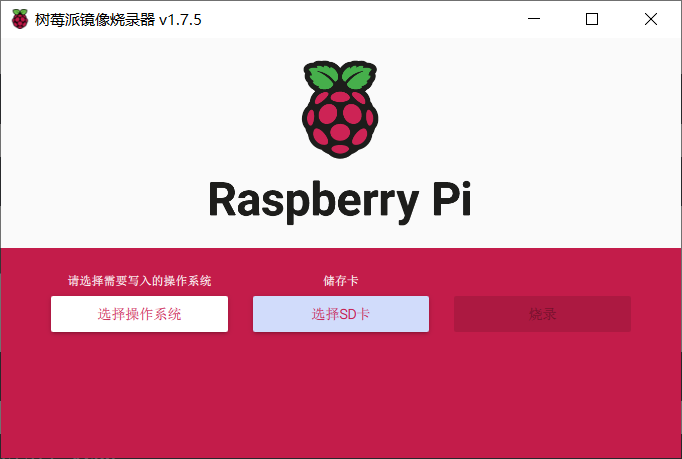
??將TF卡插入樹莓派板子,開機,連接鼠標鍵盤屏幕,一路按照提示安裝系統。
2. ssh配置
??在樹莓派上輸入命令查看ssh服務狀態
sudo service ssh status??開啟時是active(runing),未開啟是stop(inactive)。如果是stop,那么用service ssh start打開。
注:window主機和樹莓派要在同一局域網下,并建議在路由器設置中將樹莓派IP和MAC地址綁定,避免IP動態更新,防止連接不上掉線。
sudo systemctl enable ssh #開機自啟ssh服務sudo systemctl disable ssh #關閉自動啟動??windows主機命令行中輸入ssh usrname@ip連接樹莓派
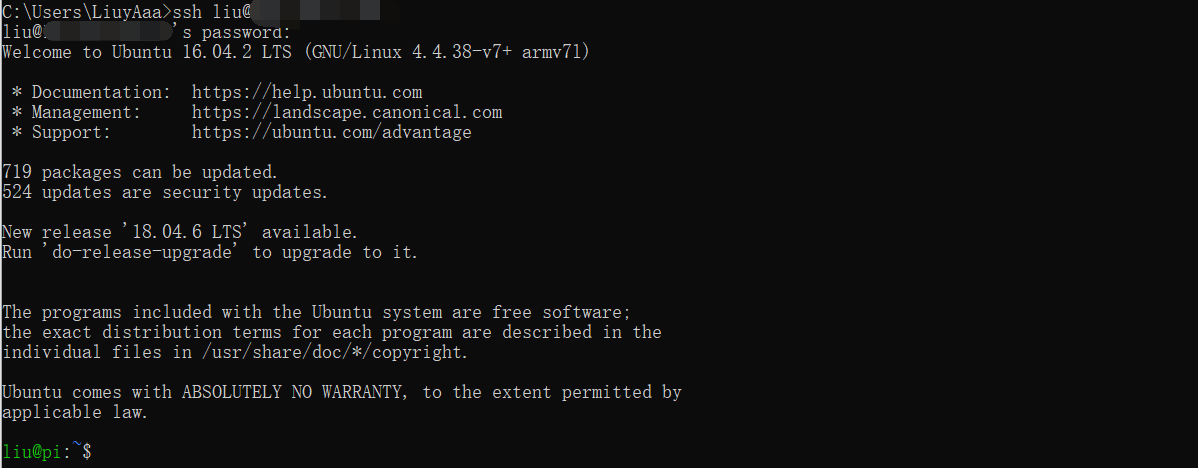
??還可以下載FinalShell,通過fs連接,可操控性更強。具體安裝和操作見【樹莓派4B安裝18.04桌面+遠程SSH】
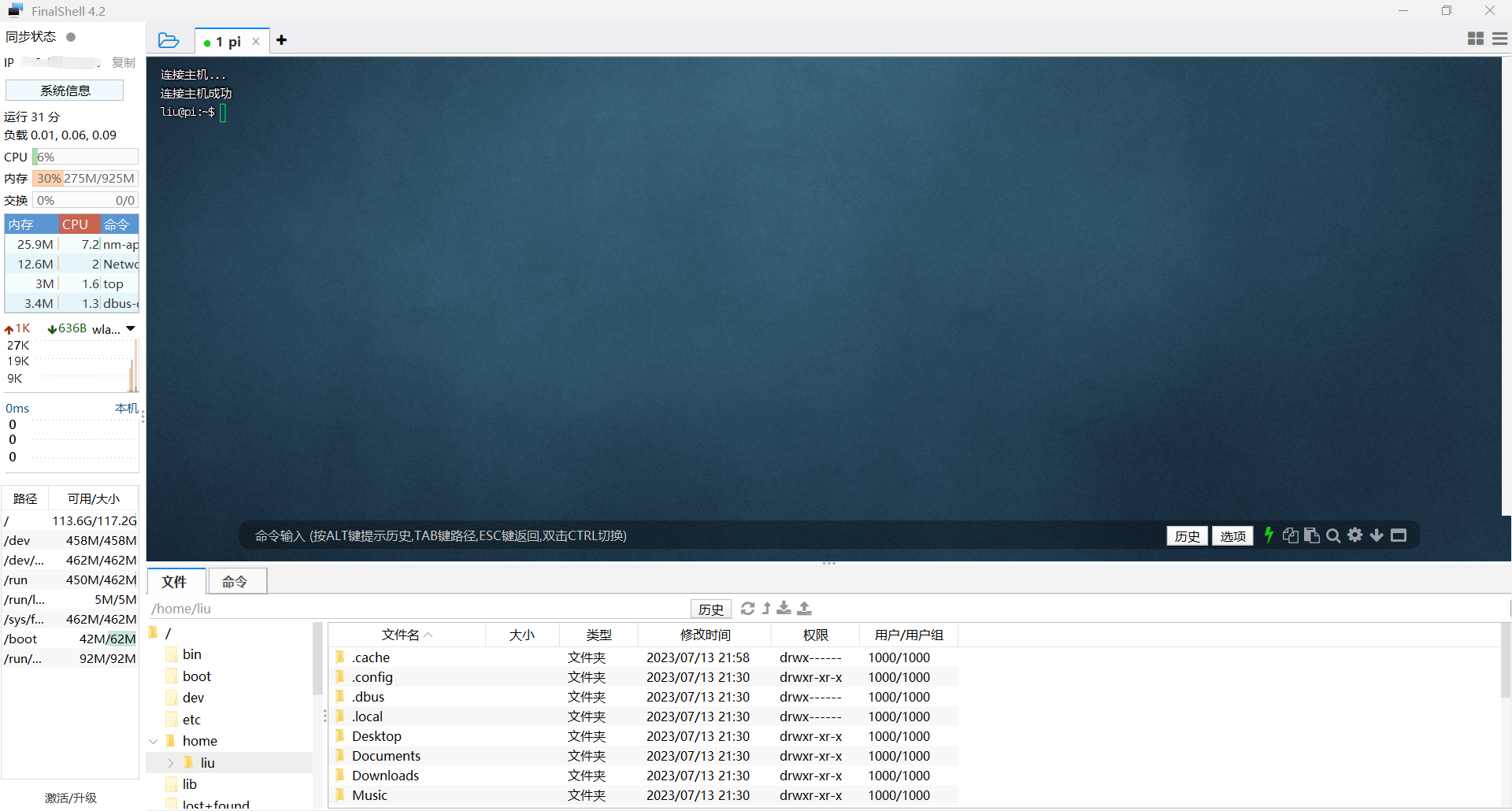
??并可以通過拖拽向樹莓派傳遞文件
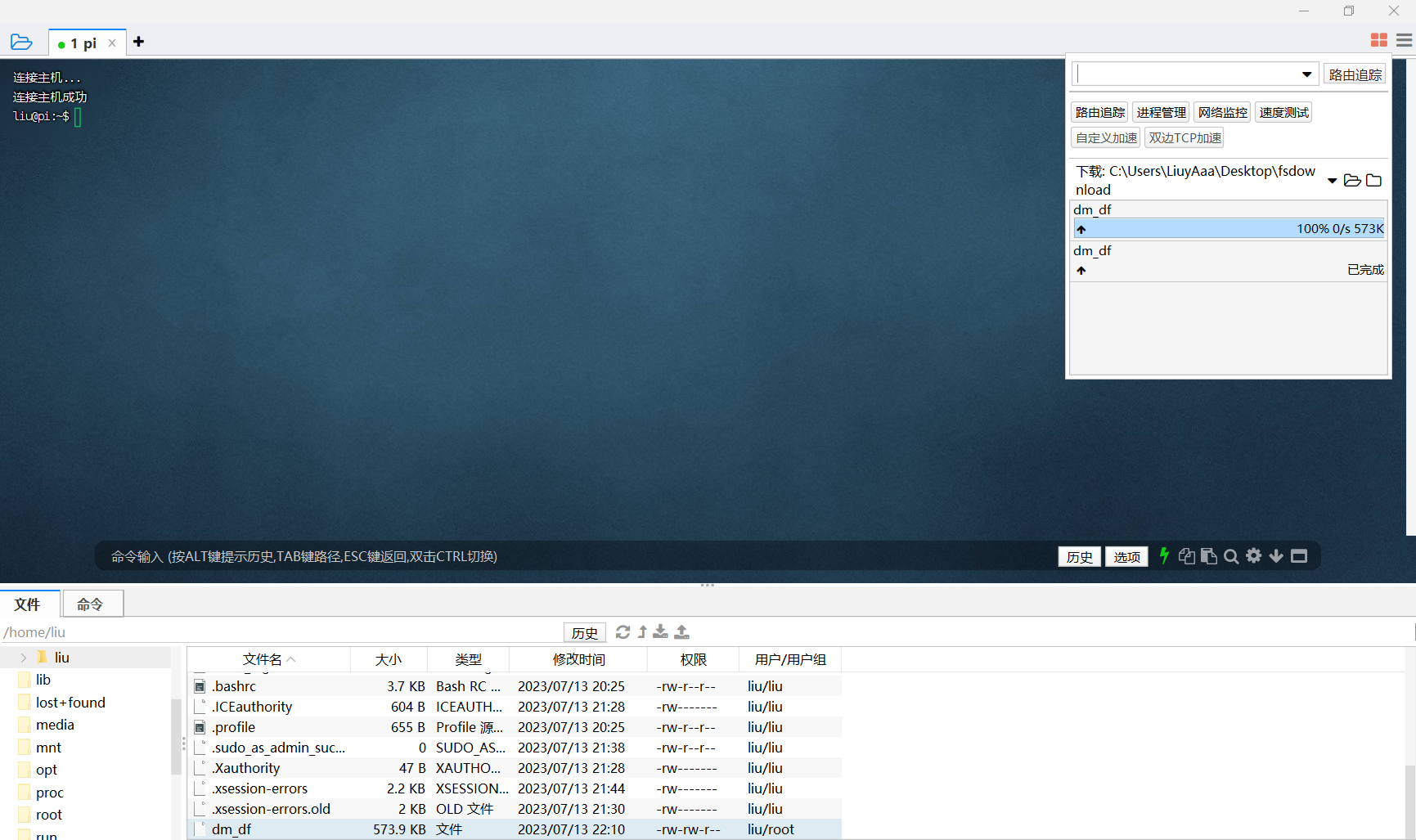
3. VNC配置
??輸入命令:sudo apt-get install tightvncserver,完成 VNC 服務的安裝。
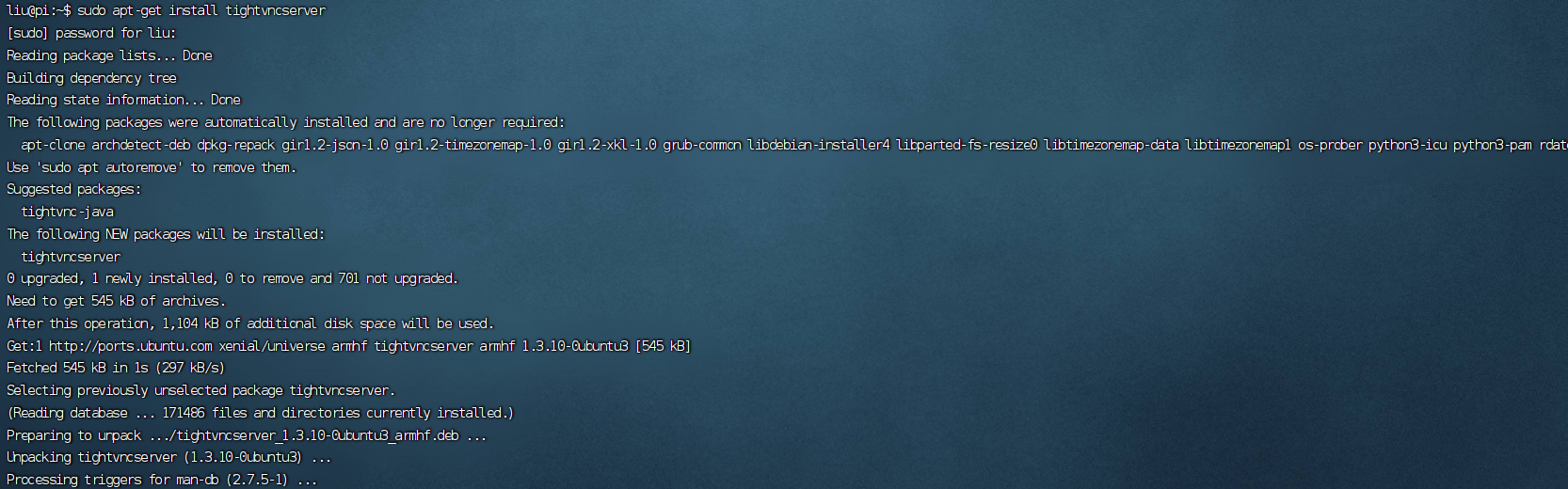
??在完成安裝后需要對 VNC 設置一個連接密碼,在命令行中輸入: vncpasswd,回車,提示先得輸入設置連接客戶端密碼兩次(第一次是設置密碼,第二次是確認密碼),然后會詢問是否需要設置一個只能查看桌面(view-only)的密碼,而不能進行操作,這個按自己需求,一般沒這必要。

??設置完成后,輸入命令:vncserver ,啟動 VNC 服務,回車后,系統會為 VNC 服務分配一個數字,在通過其他設備連接時需要用到該數字。
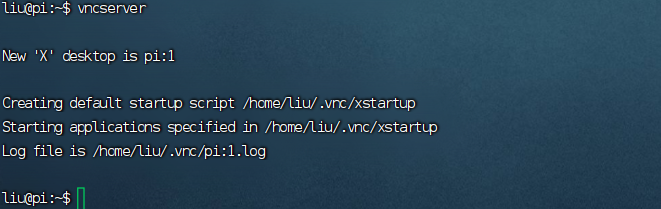
??在電腦上安裝 VNC Viewer,由于我是通過在 Windows 系統上操作虛擬機上 Ubuntu 來遠程訪問樹莓派,所以我這就下載 Windows 版本的,下載完后一路 Next 進行安裝就行了。
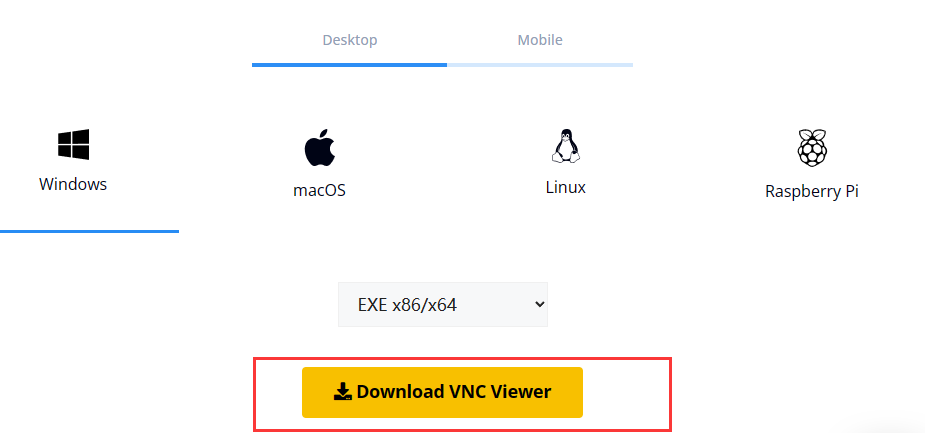
??點擊主界面左上角 File -> New connection,彈出 Properties 界面,在 VNC Server 中輸入樹莓派對應IP地址,后面加上在 Ubuntu 上遠程控制樹莓派啟動 VNC 服務時生成的服務名,用 : 連接,Name 中可輸入任意連接標識名,點擊 OK。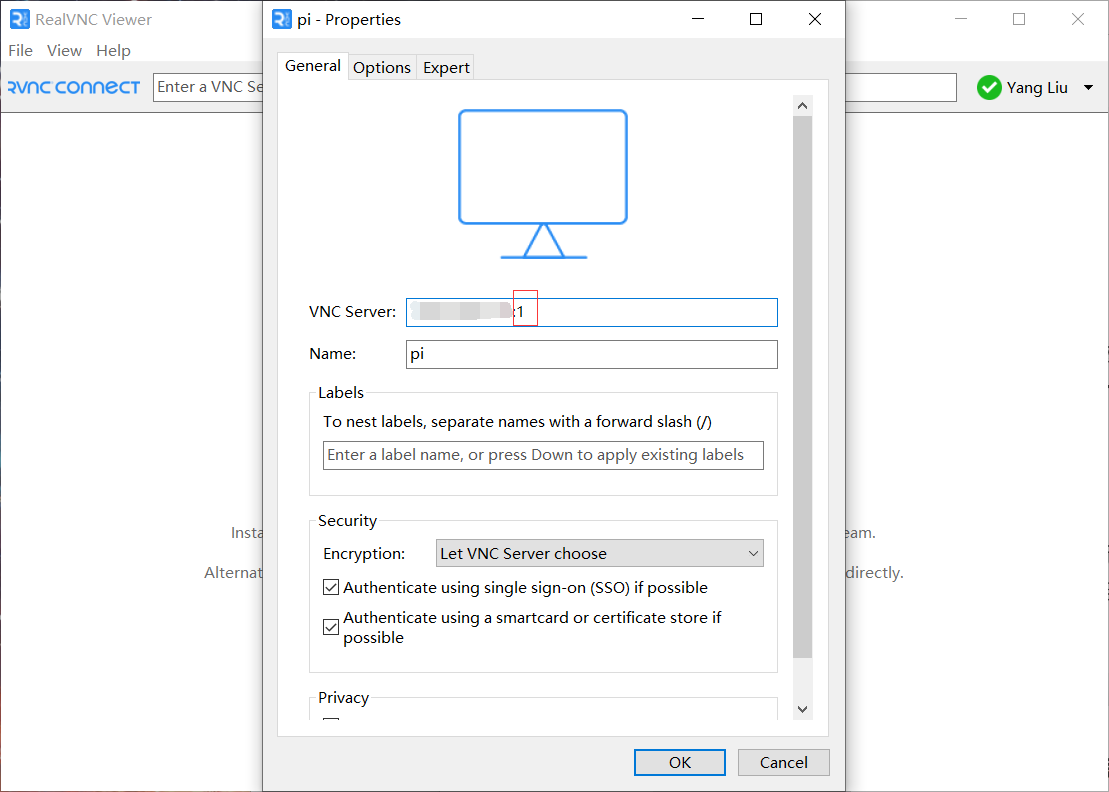
輸入密碼
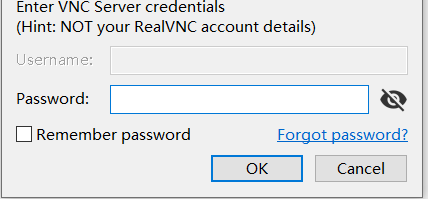
連接成功



 浙公網安備 33010602011771號
浙公網安備 33010602011771號